QQ 又双叒更新,新功能太赞了
关注果粉俱乐部的同学应该知道,最近 QQ 这边更新节奏相当快。
上个月,QQ 安卓/ iOS 更新到了 9.0.65 正式版,Mac 更新到了 6.9.37 正式版。
其中,安卓/iOS 带来了「聊天发图方式支持自定义」的功能。
即用户发图时,既可以选择高效沉浸式的全屏相册排列,也可以图文混排。
Mac QQ 新版本则兼容了 macOS 15 系统,新增文件发送断点续传功能。
本月初,QQ 又带来了 Windows 9.9.12、macOS 6.9.39、Linux 3.2.10 新版本。
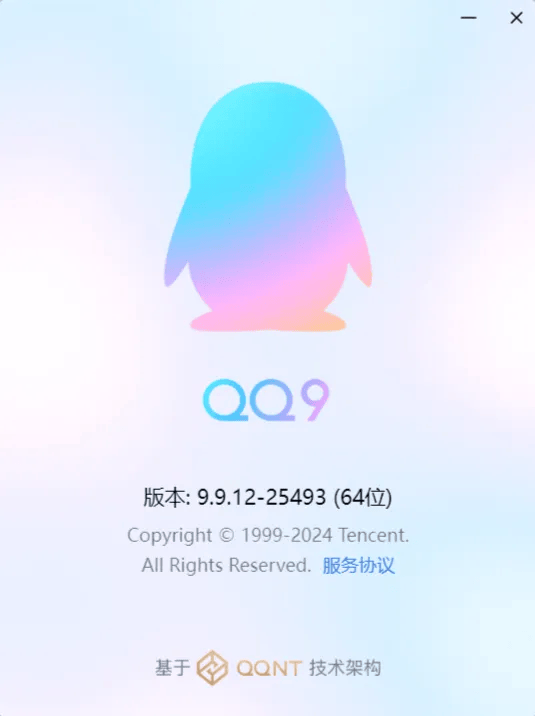
(图源 QQ)
新版本新增「音视频通话与移动端互相转接」、「支持好友申请时进行分组」、「支持文件类型群精华转发」等功能。
还有一个实用功能,就是新增支持设置发送消息快捷键了。
不得不说,相较于微信,QQ 这边的确可以称得上良心了。
而就在最近,QQ 再次迎来了重大更新。
众所周知,QQ 在办公方面功能相当齐全,而 QQ 截图是其不可或缺的一部分。
这次更新的方向,则主要是 QQ 截图工具迎来了史诗级升级。
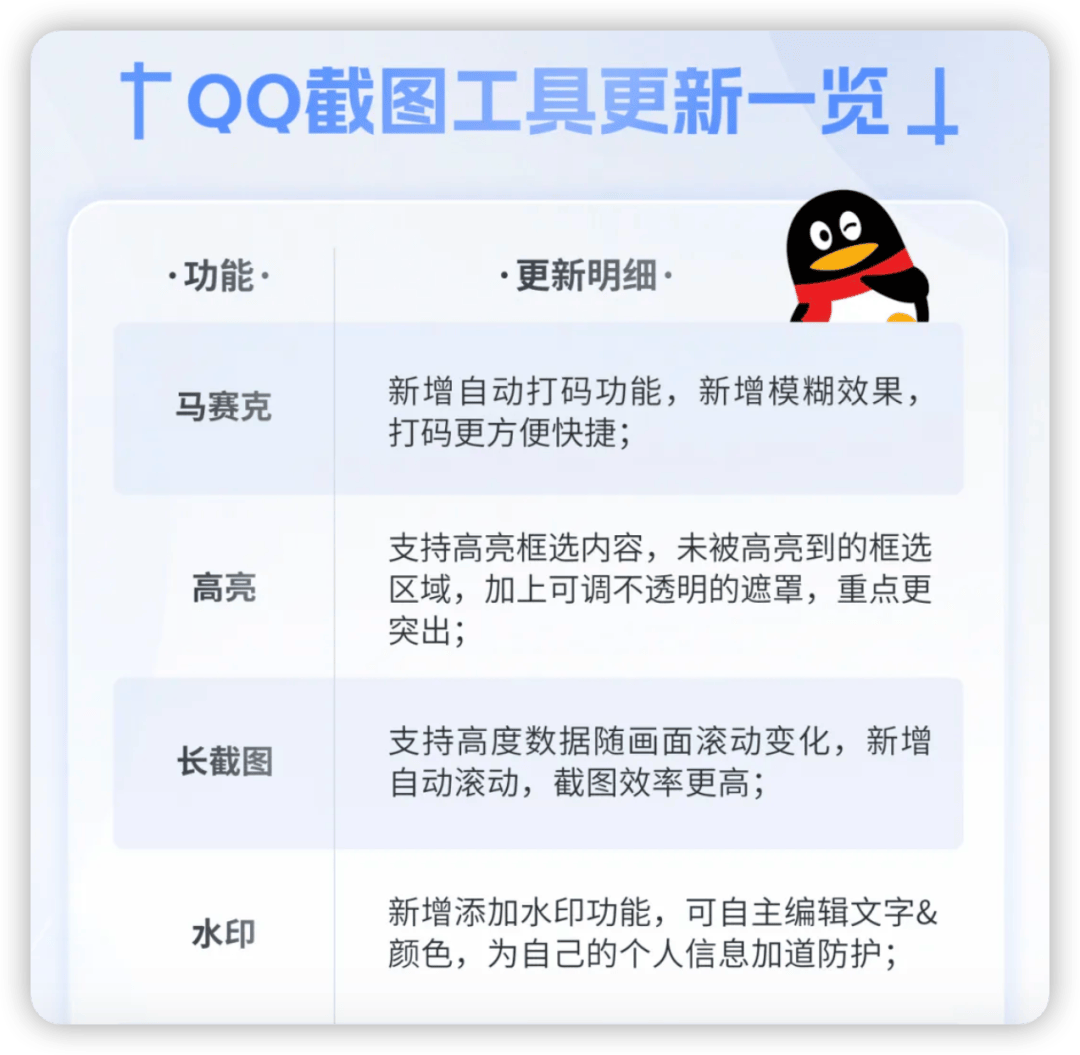
(图源公众号 @腾讯QQ)
具体来说,新的 QQ 截图新增自动打码、长截图、水印、高亮等一波超级实用功能。
接下来,果同学就带大家一起了解一下。
自动打码
当我们在截图的时候,难免会截到一些隐私信息,比如头像、身份证号、地址、钱包金额等等。
以往要想隐藏这些信息,只能手动选中关键部分再进行打码,还是非常麻烦的。
而新版的 QQ 截图支持自动打码了。
在框选完成后,QQ 会自动识别私人信息、然后自动进行打码。
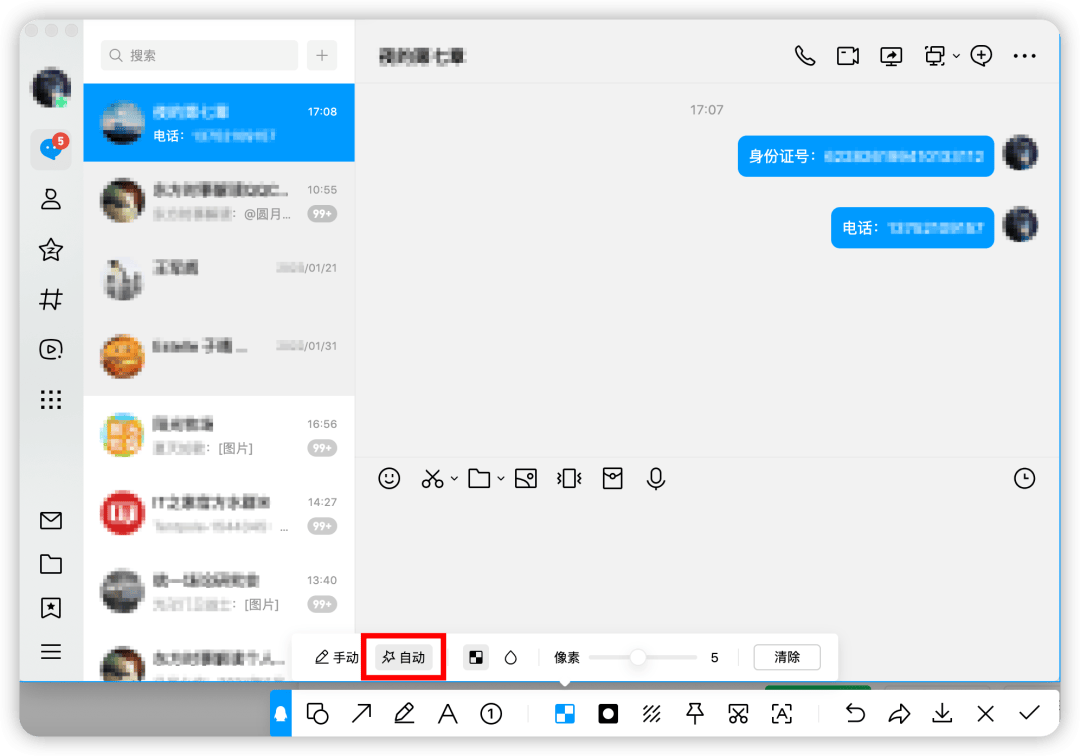
(图源奇果酱,下同)
如此一来打码效率拉满,终于不用再一点一点涂抹,截图再也不怕隐私泄露了。
支持高亮
日常工作和生活中,很多情况下截图往往需要突出重点,以供对方捕捉关键信息。
另外,在利用截图制作一些步骤引导图的时候,就更需要突出重点了。
在以往,我们只能用线条进行框选。
而新版 QQ 新增了高亮功能,可以完美突出截图中的重点信息,当然基于此也可以快速制作简单的步骤引导图。
不仅更为方便,而且更加美观。

支持长截图
日常生活和工作中,长截图也是一个频繁遇到的场景。
但是目前很多截图工具中,长截图都是一项增值付费功能。
而现在打开 QQ,点击 QQ 长截图功能然后滚动鼠标,就能进行长截图了。
不仅如此,新版 QQ 截图还支持自动滚动,如此一来用户可以解放双手,懒人福音有木有?
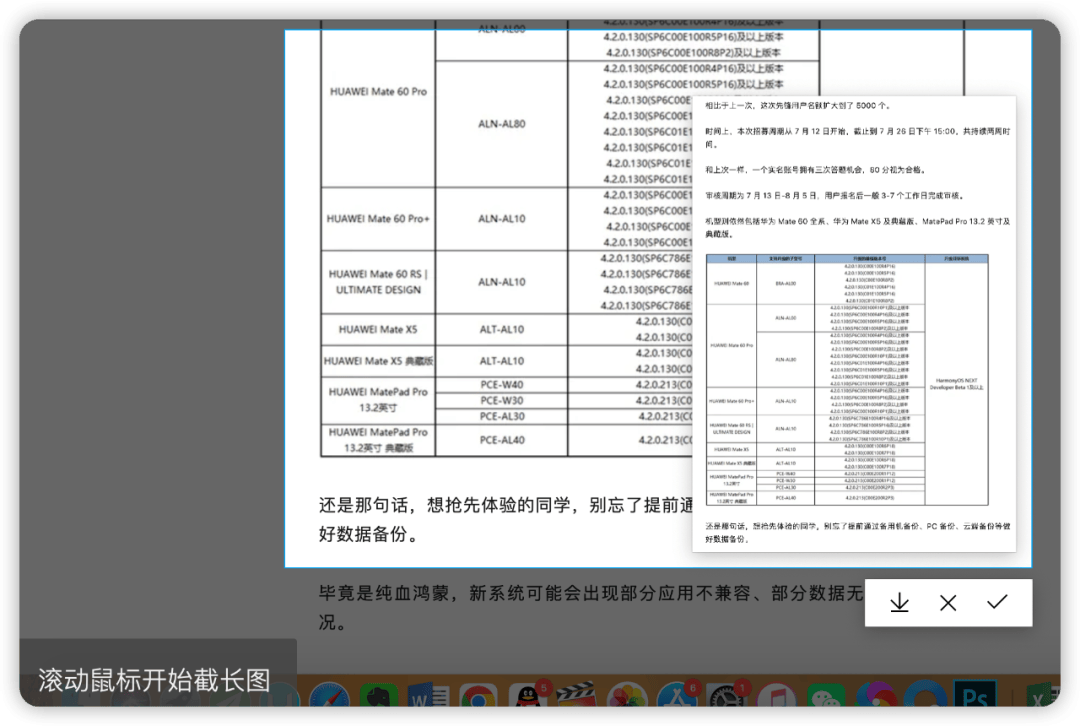
值得一提的是,相比于其他版本 ,Windows 版本长截图正在测试中,会稍晚上线。
新增水印
新版的 QQ 截图,支持给截图覆盖专属水印了。
如此一来,可以有效避免私人信息被盗取和滥用。
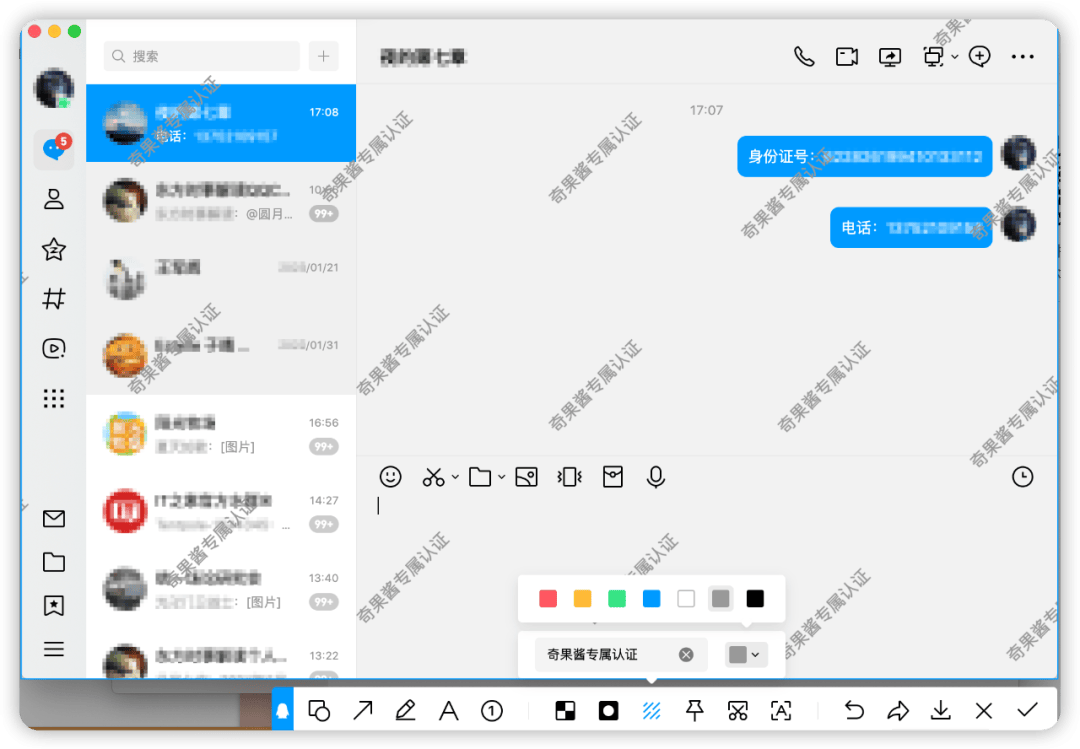
钉在桌面
新版 QQ 截图还有一个实用功能,那就是支持将截图「钉」在桌面了。
日常办公中,我们经常能遇到窗口太多需要反复切换的情况,非常麻烦。
现在 QQ 截图支持钉在桌面了,我们可以将日程表、对照文件以及提醒事项一键置顶。
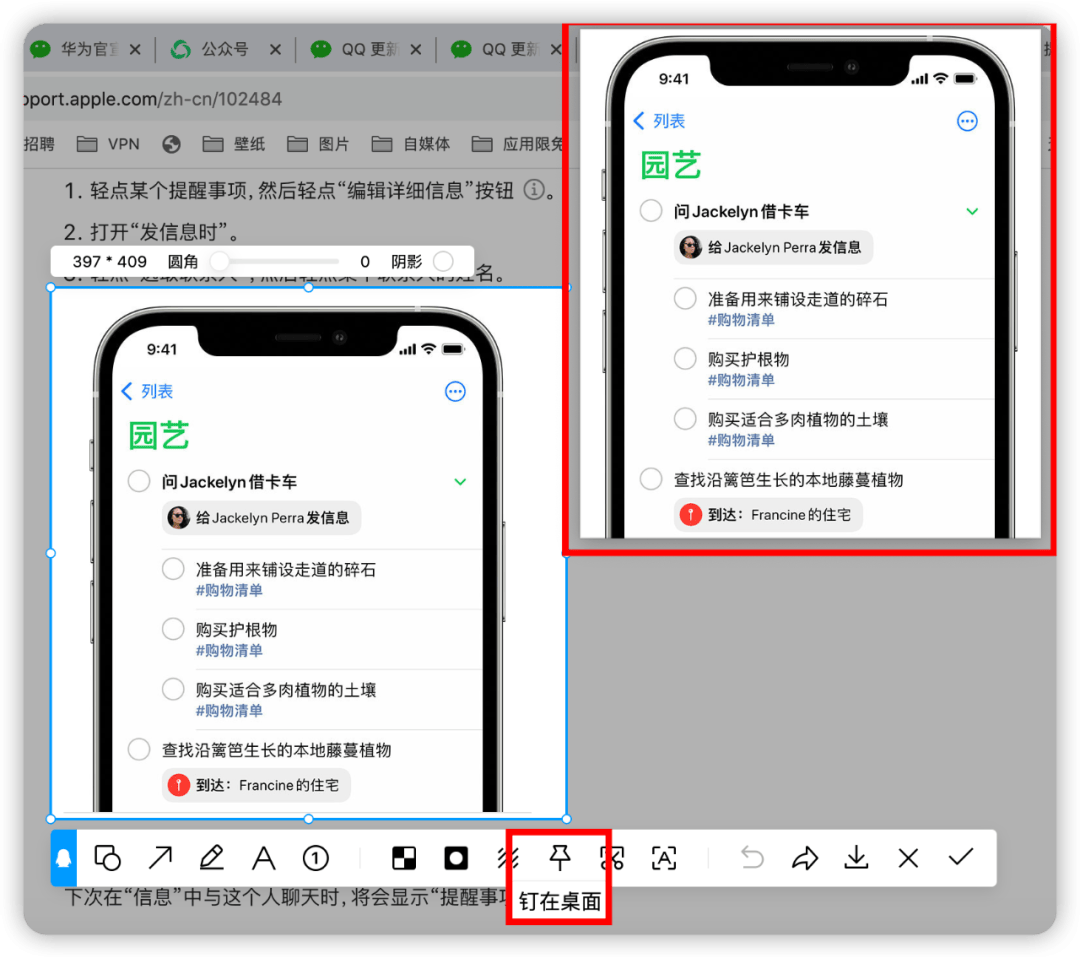
值得一提的是,该功能还支持同时钉多张截图。
如此一来,再也不用怕被覆盖了,非常方便。
除此之外,新版 QQ 截图还带来了序号标准、圆角截图、截图阴影等多项优化。
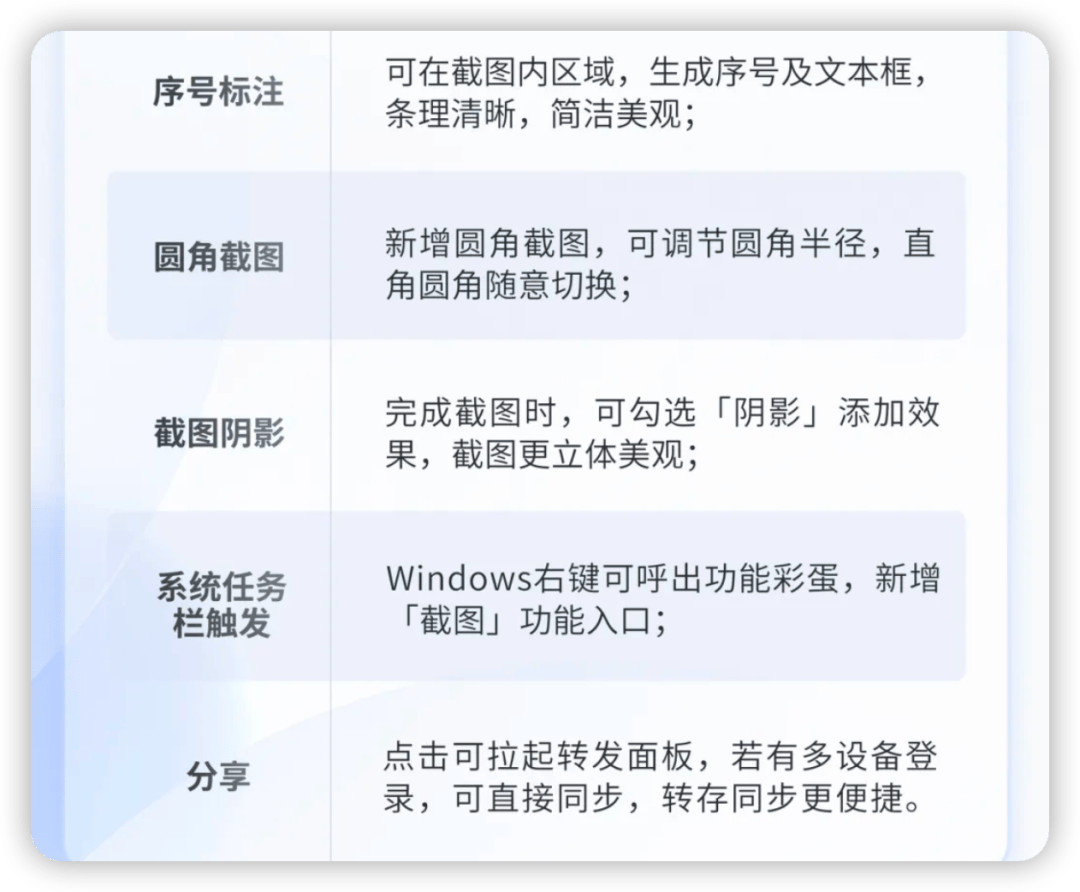
(图源公众号 @腾讯QQ)
截至目前,QQ 桌面端截图工具已全部更新完成,需要的同学可以去官网下载对应版本。
至于手机端,不久后也会同步上线。

 首页
首页